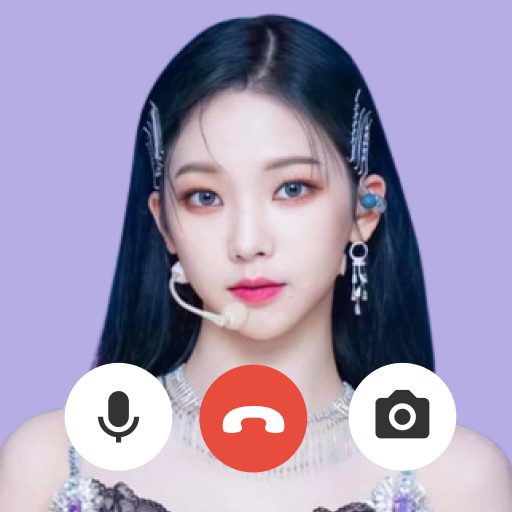遇到“無法連接到主機”錯誤中的“無與倫比”錯誤 *確實可以在您的遊戲計劃中施加扳手。儘管開發人員可能正在使用永久解決方案,但尚不清楚該修復程序何時會推出。但是請放心,這是一份綜合指南,可幫助您解決這個討厭的問題,並儘快重新採取行動。
哪些原因是“無法連接到主機”的錯誤?
“無法連接到主機”錯誤通常會標誌著連接到遊戲服務器的問題。這可能源於各種問題,包括不良的Internet連接,損壞的遊戲文件,您的遊戲和服務器之間的版本不匹配,或者來自背景應用程序的干擾。查明確切原因可能很棘手,但是您可以嘗試解決此問題的一些解決方案。
相關:如何在準備就緒中修復“需要序列化錯誤操作”
如何在準備就緒中修復“無法連接到主機”
 通過逃避現實的屏幕截圖
通過逃避現實的屏幕截圖
雖然“無法連接到主機”中的 *準備就緒 *可能會令人沮喪,但有幾種直接的解決方案,您可以嘗試重新回到遊戲中:
重新啟動您的遊戲:如果這是您第一次遇到錯誤,那麼簡單的重新啟動可能會解決問題。您甚至可以完全關閉Steam(或您的首選平台),並重新啟動它以確保重新開始。
驗證遊戲文件:損壞或缺少文件是許多遊戲錯誤背後的常見罪魁禍首。要解決此問題,請訪問您的Steam庫,右鍵單擊 *準備就緒 *,選擇屬性,然後導航到已安裝的文件,然後單擊“驗證遊戲文件的完整性”。此過程可能需要幾分鐘,然後您可能會收到一個小的更新。
白名單 *準備與否 *:儘管很少見,但Windows防火牆有時會干擾遊戲連接。為了防止這種情況,請在防火牆設置中 *準備好 *準備 *。導航到控制面板>系統和安全> Windows Defender防火牆>允許的應用程序,然後單擊允許另一個應用程序。瀏覽遊戲的安裝目錄,選擇它,然後單擊更改設置以將其添加到允許的列表中。
關閉VPN和其他背景應用程序:雖然VPN有時可以通過減少PING來改善您的遊戲體驗,但它們也可能引起連接問題。如果您使用的是VPN,請嘗試在播放 *準備好的 *時關閉它。同樣,確保關閉任何不必要的背景應用程序以避免潛在的衝突。
開關DX模式:儘管不常見,但啟動選項的問題可能導致錯誤。如果您仍面臨問題,請考慮切換DirectX模式以查看是否解決問題。
重新安裝遊戲:如果所有其他方法都失敗了,那麼乾淨的重新安裝可能是您最好的選擇。從Steam中卸載 *已準備就緒 *,從遊戲文件夾中手動刪除所有剩余文件,並確保您清除本地應用數據文件夾中的任何相關文件(可通過Windows搜索欄中的%localappData%訪問)。
“無法連接到主機”中的 *準備就緒 *可能是真正的頭痛,但是有了這些解決方案,您應該能夠回到享受遊戲。希望這些修復程序之一能夠解決您的連接問題。
*現已準備就緒。 *